Matériau angulaire 7 - Auto-complétion
le <mat-autocomplete>, une directive angulaire, est utilisée comme contrôle d'entrée spécial avec une liste déroulante intégrée pour afficher toutes les correspondances possibles à une requête personnalisée. Ce contrôle agit comme une boîte à suggestions en temps réel dès que l'utilisateur tape dans la zone de saisie.<mat-autocomplete> peut être utilisé pour fournir des résultats de recherche à partir de sources de données locales ou distantes.
Dans ce chapitre, nous présenterons la configuration requise pour dessiner un contrôle de saisie semi-automatique à l'aide du matériau angulaire.
Créer une application angulaire
Suivez les étapes suivantes pour mettre à jour l'application Angular que nous avons créée dans Angular 6 - Chapitre Configuration du projet -
| Étape | La description |
|---|---|
| 1 | Créez un projet avec un nom materialApp comme expliqué dans le chapitre Angular 6 - Configuration du projet . |
| 2 | Modifiez app.module.ts , app.component.ts , app.component.css et app.component.html comme expliqué ci-dessous. Gardez le reste des fichiers inchangé. |
| 3 | Compilez et exécutez l'application pour vérifier le résultat de la logique implémentée. |
Voici le contenu du descripteur de module modifié app.module.ts.
import { BrowserModule } from '@angular/platform-browser';
import { NgModule } from '@angular/core';
import { AppComponent } from './app.component';
import {BrowserAnimationsModule} from '@angular/platform-browser/animations';
import {MatAutocompleteModule,MatInputModule} from '@angular/material';
import {FormsModule, ReactiveFormsModule} from '@angular/forms';
@NgModule({
declarations: [
AppComponent
],
imports: [
BrowserModule,
BrowserAnimationsModule,
MatAutocompleteModule,
MatInputModule,
FormsModule,
ReactiveFormsModule
],
providers: [],
bootstrap: [AppComponent]
})
export class AppModule { }Voici le contenu du fichier hôte HTML modifié app.component.html.
<form class = "tp-form">
<mat-form-field class = "tp-full-width">
<input type = "text"
placeholder = "US State"
aria-label = "Number"
matInput
[formControl] = "myControl"
[matAutocomplete] = "auto">
<mat-autocomplete #auto = "matAutocomplete">
<mat-option *ngFor = "let state of states" [value] = "state.value">
{{state.display}}
</mat-option>
</mat-autocomplete>
</mat-form-field>
</form>Voici le contenu du fichier CSS modifié app.component.css.
.tp-form {
min-width: 150px;
max-width: 500px;
width: 100%;
}
.tp-full-width {
width: 100%;
}Voici le contenu du fichier ts modifié app.component.ts.
import { Component } from '@angular/core';
import { FormControl } from "@angular/forms";
@Component({
selector: 'app-root',
templateUrl: './app.component.html',
styleUrls: ['./app.component.css']
})
export class AppComponent {
title = 'materialApp';
myControl = new FormControl();
states;
constructor(){
this.loadStates();
}
//build list of states as map of key-value pairs
loadStates() {
var allStates = 'Alabama, Alaska, Arizona, Arkansas, California, Colorado, Connecticut, Delaware,\
Florida, Georgia, Hawaii, Idaho, Illinois, Indiana, Iowa, Kansas, Kentucky, Louisiana,\
Maine, Maryland, Massachusetts, Michigan, Minnesota, Mississippi, Missouri, Montana,\
Nebraska, Nevada, New Hampshire, New Jersey, New Mexico, New York, North Carolina,\
North Dakota, Ohio, Oklahoma, Oregon, Pennsylvania, Rhode Island, South Carolina,\
South Dakota, Tennessee, Texas, Utah, Vermont, Virginia, Washington, West Virginia,\
Wisconsin, Wyoming';
this.states = allStates.split(/, +/g).map( function (state) {
return {
value: state.toUpperCase(),
display: state
};
});
}
}Résultat
Vérifiez le résultat.
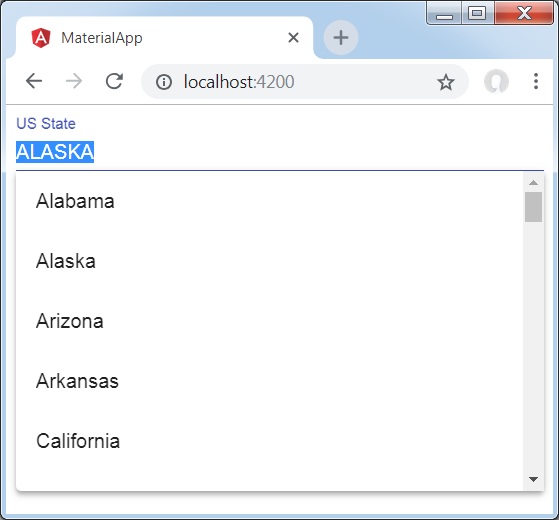
Détails
Pour commencer, nous avons créé une zone de saisie et lier une saisie semi-automatique nommée auto en utilisant l'attribut [matAutocomplete].
Ensuite, nous avons créé une saisie semi-automatique nommée auto en utilisant la balise mat-autocomplete.
Comme ensuite, en utilisant la boucle * ng For, des options sont créées.